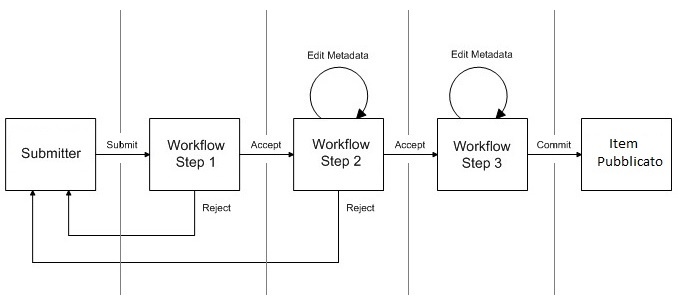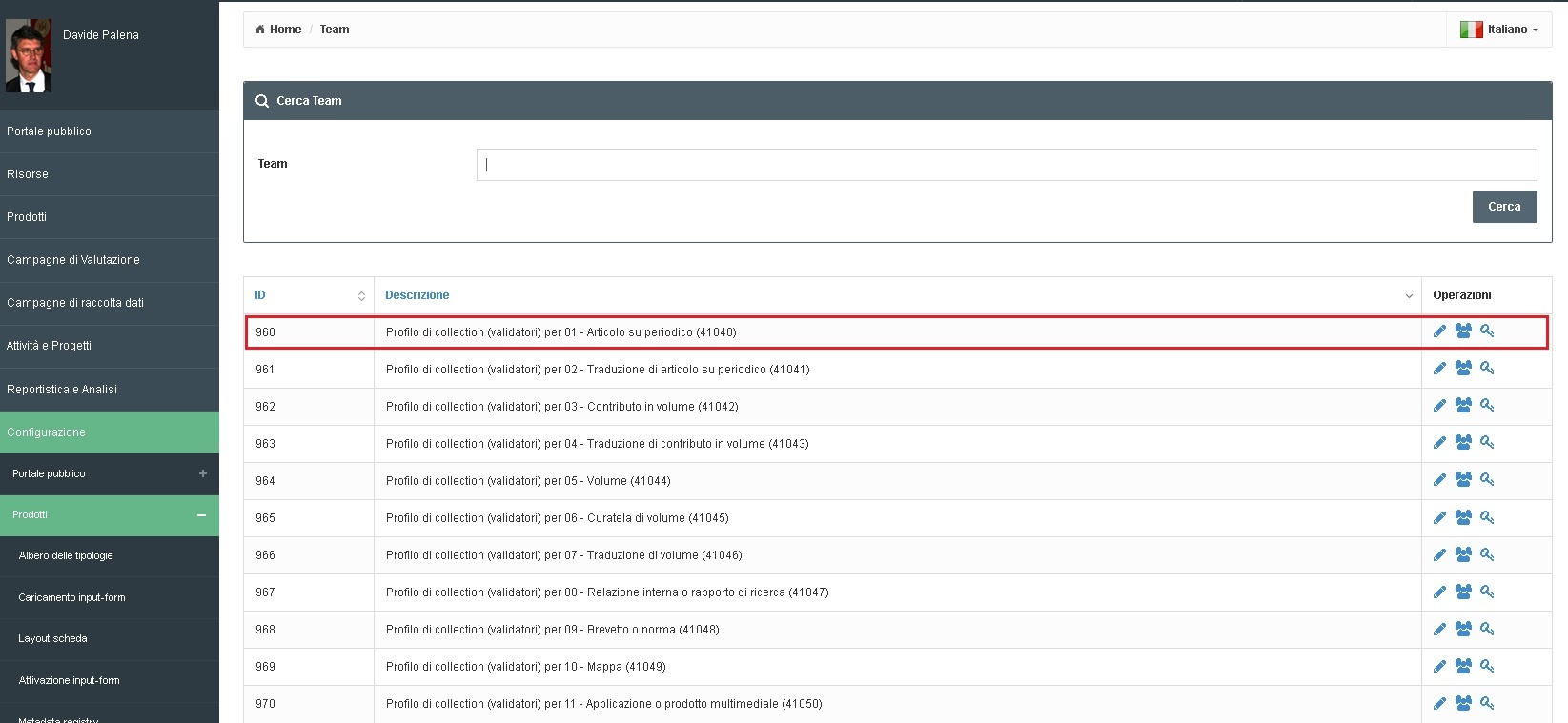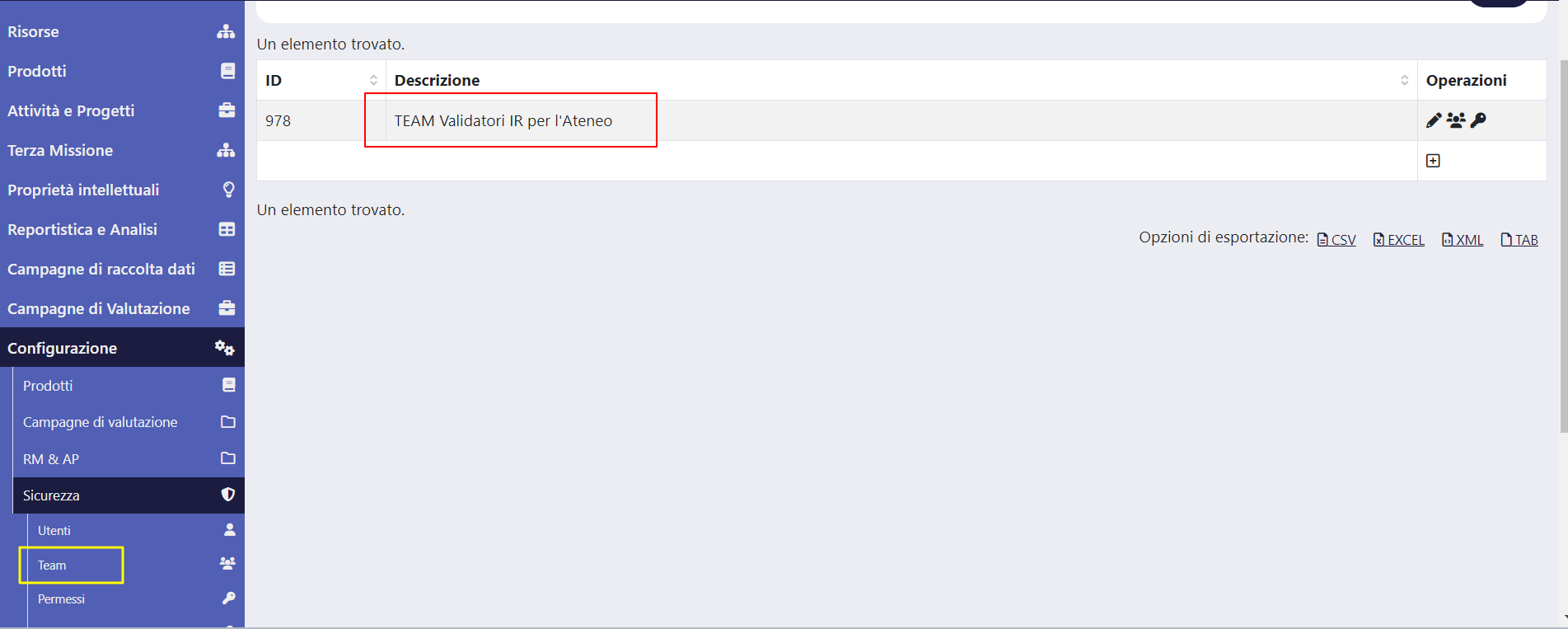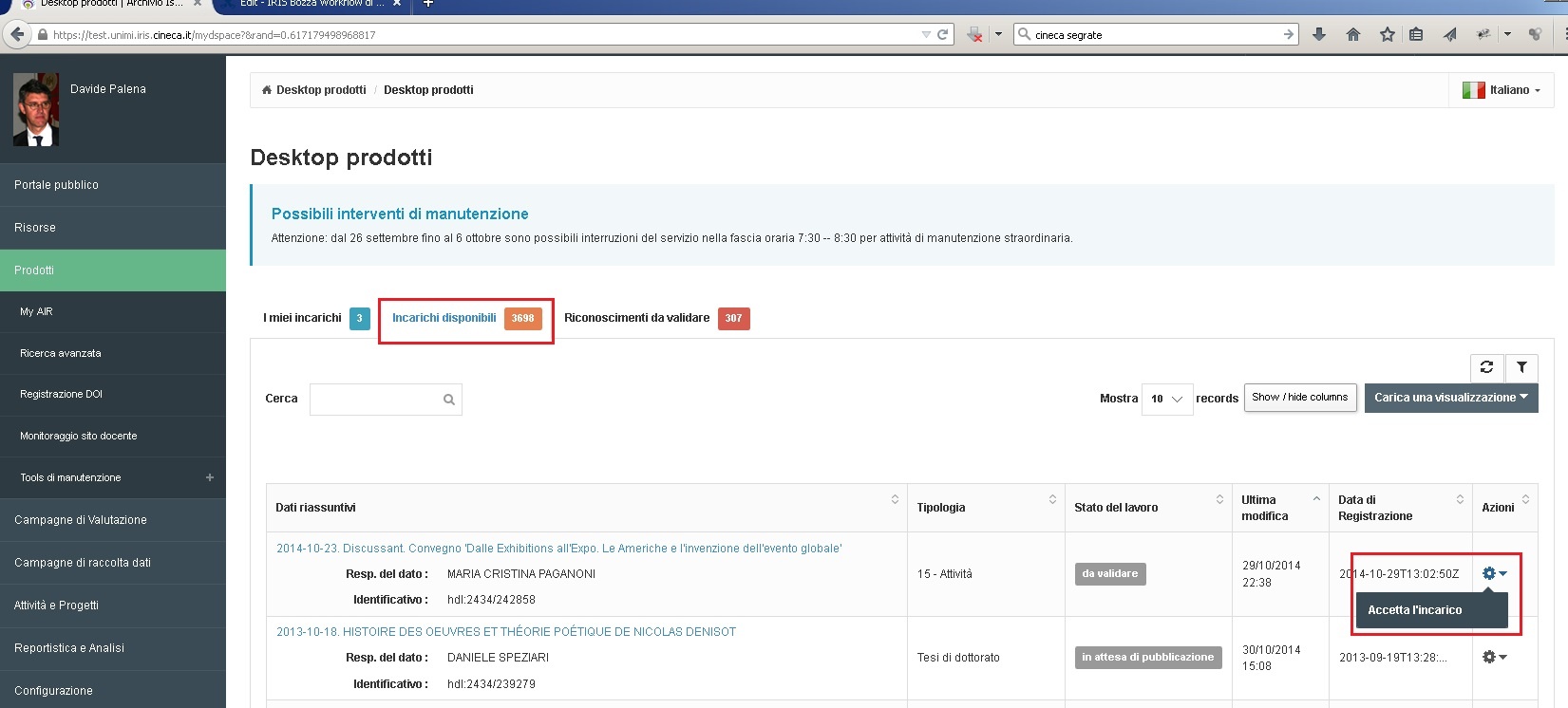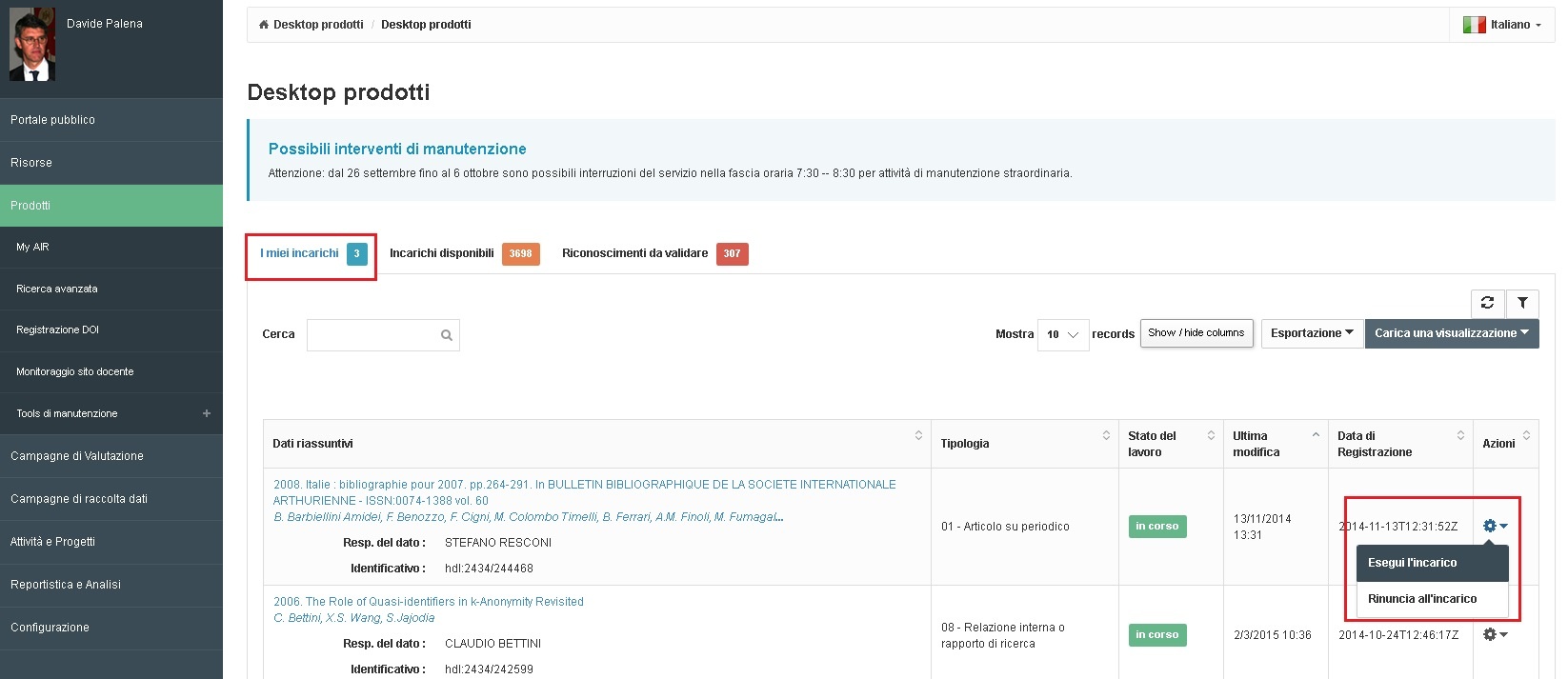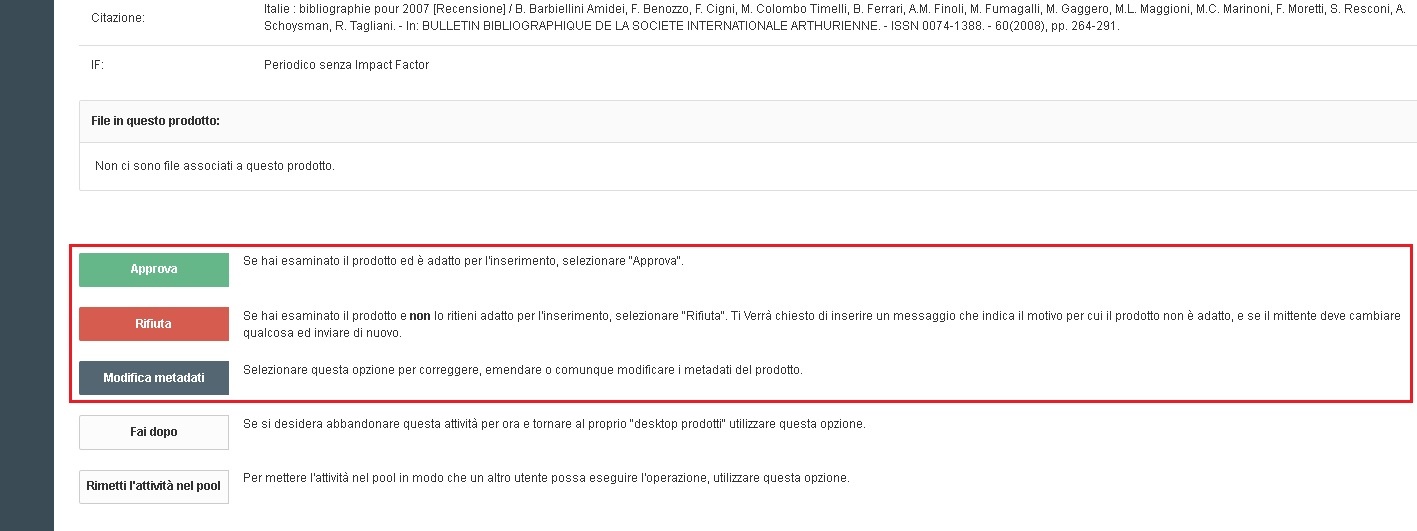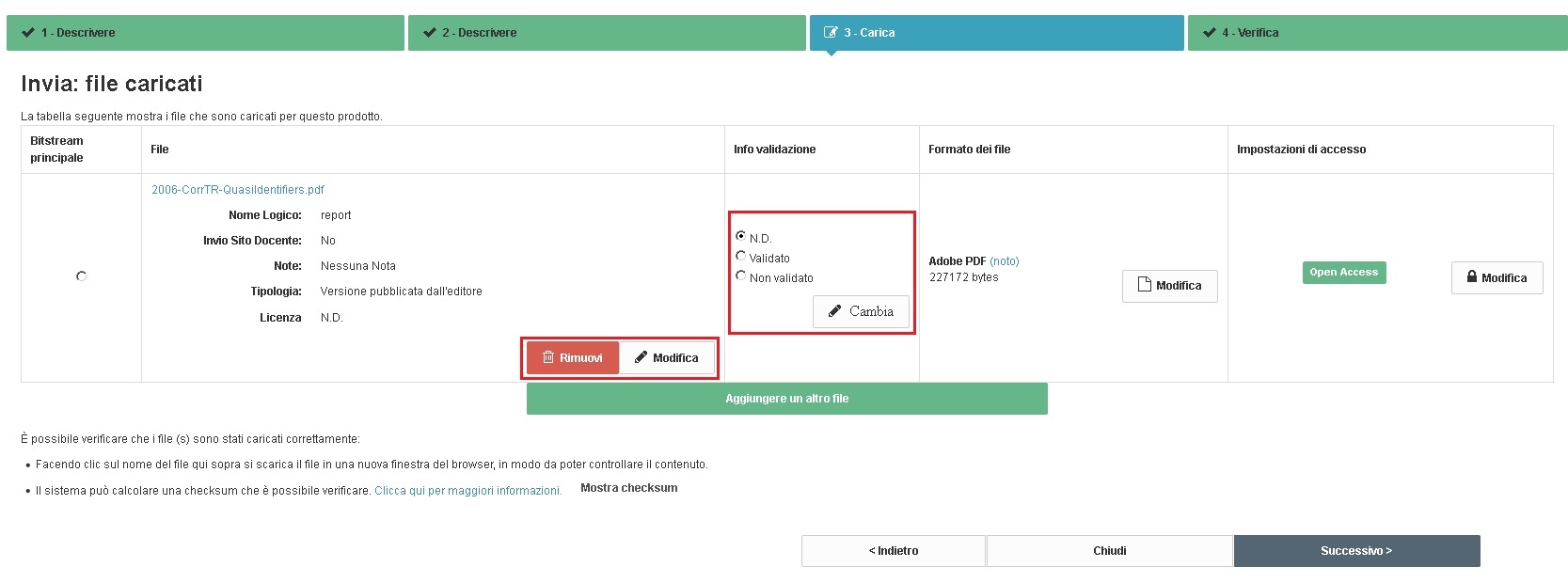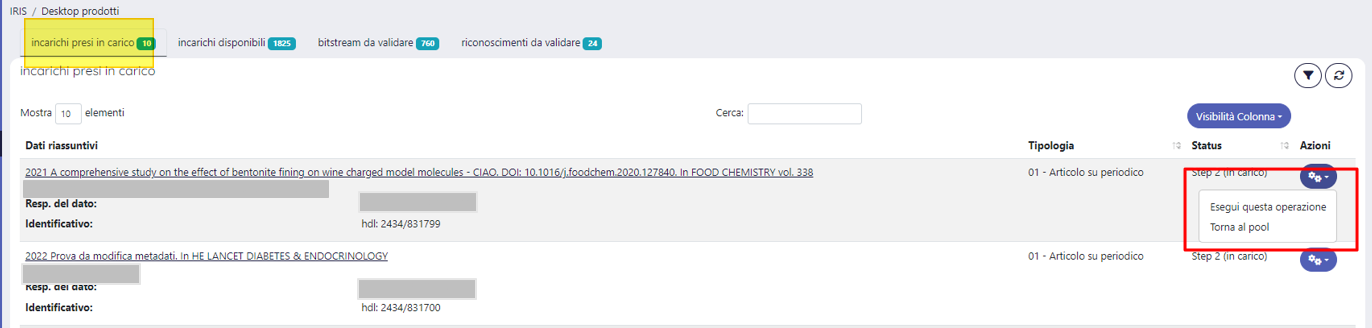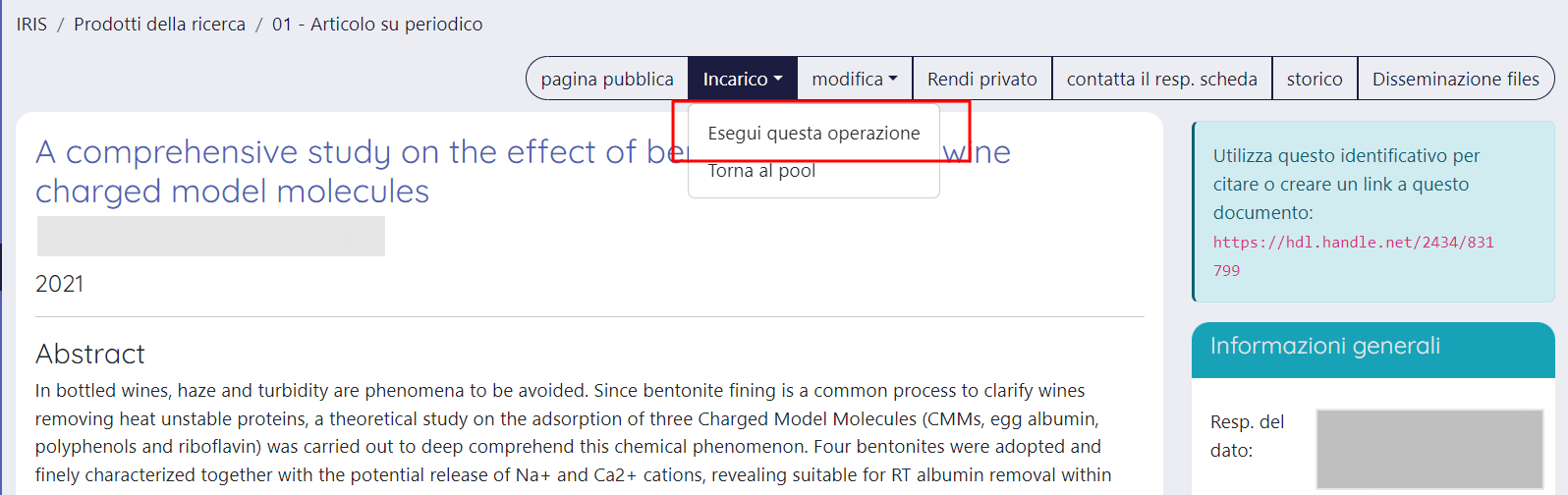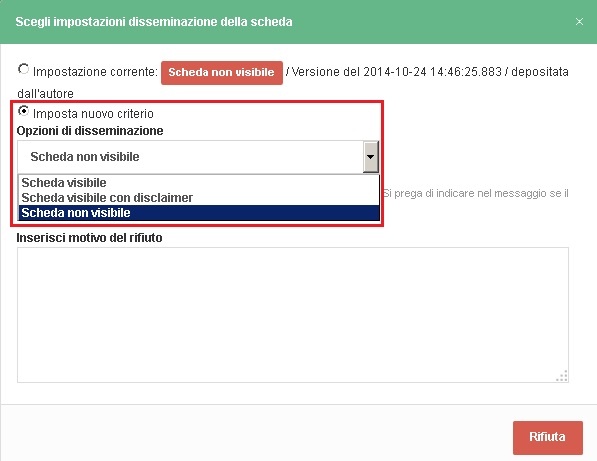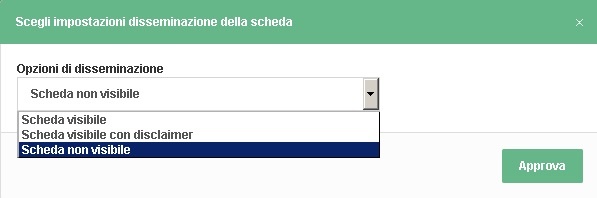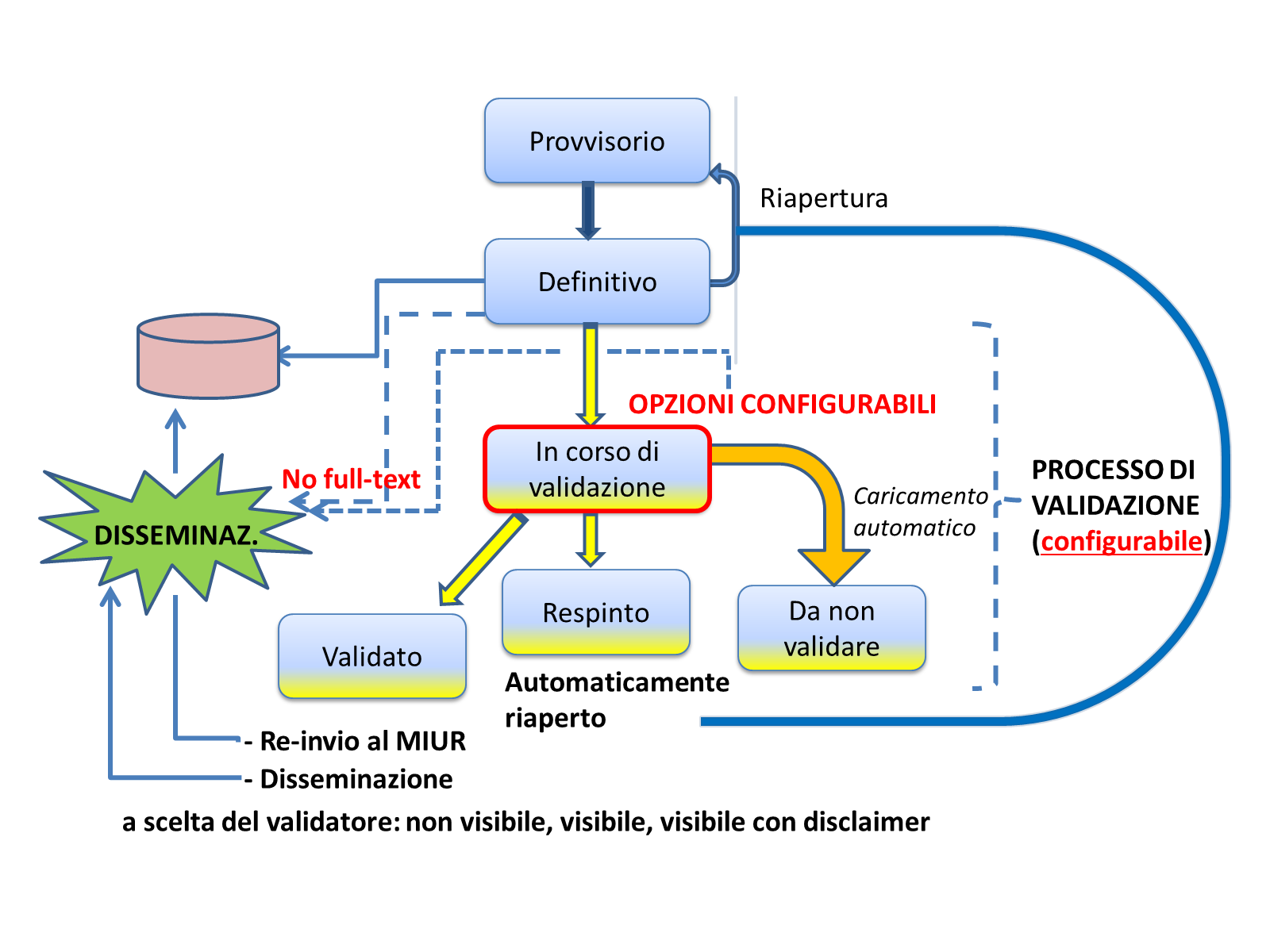...
- Trasferimento su Sito Docente: l'invio delle pubblicazioni al Sito Docente (o anche Login Miur) avviene per ogni pubblicazione che si trova nello stato definitivo/validato o in validazione.
- Utilizzo all’interno di campagne di valutazione interna: tutti i prodotti che sono stati resi definitivi da un docente possono essere utilizzati per le campagne di valutazione, quindi sono ammissibili anche i prodotti in workflow di validazione.
- Visibilità sul portale pubblico: gli Atenei, che hanno attivato il workflow di validazione, possono scegliere di pubblicare anche prodotti che sono nello stato "in validazione".
=========================================
Panoramica sul Workflow delle pubblicazioni
IRIS supporta fino a un massimo di 3 step di workflow (wfs1, wfs2, wfs3) che possono essere attivati insieme o singolarmente. Una volta attivati sono sempre proposti in ordine sequenziale (wfs1 --> wfs2 --> wfs3). I vari step si differenziano per le operazioni consentite sulla pubblicazione:
...
- step1 (accetta/rifiuta): il soggetto autorizzato alla gestione della pubblicazione può accettare la pubblicazione così come è stata inserita e farla avanzare di stato. Allo stesso modo, se la pubblicazione non risulta conferme ai criteri previsti, l'utente può rifiutare la pubblicazione che torna in gestione del submitter per eventuali correzioni/integrazioni.
- step2 (accetta/rifiuta/modifica): il soggetto autorizzato alla gestione della pubblicazione può accettare la pubblicazione così come è stata inserita e farla avanzare di stato. Allo stesso modo, se la pubblicazione non risulta conferme ai criteri previsti, l'utente può rifiutare la pubblicazione che torna in gestione del submitter per eventuali correzioni/integrazioni. Inoltre, è previsto per le pubblicazioni in questo step la possibilità di modificare i metadati presenti.
- step3 (modifica/concludi): il soggetto autorizzato alla gestione della pubblicazione può apportare modifiche alla pubblicazione, se necessarie, oppure decidere di pubblicare il prodotto.
I
Il workflow sono associati alle tipologie di prodotto presenti in archivio. Per inserirli occorre agire sull’alberatura delle tipologie attivando il singolo step di workflow. Ogni workflow può variare in base agli step che lo compongono, per cui il workflow applicato alla tipologia Articoli può essere diverso da quello applicato alla tipologia Tesi.La configurazione tipica per gli atenei di validazione deve essere associato alla tipologia (vedi Community & Collection (in corso); pertanto, il workflow definito per una tipologia può differire da quello definito per un'altra tipologia (es. si può attivare il workflow con due step per la tipologia articolo e attivare il workflow con tre step per la tipologia tesi di dottorato. Solitamente, gli Atenei che attivano il workflow di validazione è utilizzare solo scelgono il secondo step (come ad esempio avviene per l'Archivio air.unimi.it) perché è lo step più completo. Esso consente infatti ai responsabili dello step di modificare il prodotto, oppure rimandarlo al proprietario per compiere delle modifiche, o infine, nel caso non sia attivo il terzo step, portare in chiusura il workflow di validazione pubblicando il prodotto.
Nel modulo RM di IRIS ci sono dei team predefiniti che sono utilizzati per decidere quali persone si occupano di un determinato workflow. Questi team sono gestiti direttamente nel modulo RM loggandosi come amministratore, passando in "Visione Completa" e portandosi in "Configurazione", "Sicurezza", "Team".
...
wfs2) in quanto sono permesse più azioni (accetta/rifiuta/modifica).
Chi sono i "validatori"
Attraverso il modulo RM (Resource Management) è possibile definire dei team di persone che si occupano della validazione dei prodotti (per maggiori informazioni sulla creazione dei team si rimanda a Gestione dei permessi).
La scelta di come devono essere strutturati i team e quali competenze attribuire alle persone che ne fanno parte dipende dalle necessità dell'Ateneo, quindi si possono avere situazioni in cui l'ente ha scelto di:
- creare un team di validatori per ogni singola tipologia di prodotto;
- creare un team di validatori per ogni singolo dipartimento: le persone configurate in questo team ha il compito di validare tutti i prodotti che afferiscono a proprio dipartimento.
- creare un team centralizzato i cui componenti hanno il compito di validare le pubblicazioni del catalogo senza limiti di operatività dipendenti dalla tipologia o afferenza.
Gestione della validazione
I validatori vedono i prodotti da validare nel proprio desktop prodotti attraverso il tab “Incarichi disponibili”. Nella colonna “Stato del lavoro” sono riportate delle etichette che indicano in che step si trova il prodotto. Attraverso il tasto “Accetta l’incarico” il validatore prende in consegna la validazione del prodotto. In questo modo il prodotto passa dal tab “Incarichi disponibili” al tab “I miei incarichi”. Questo consente di distribuire il lavoro all’interno di un pool di validatori poiché viene gestita la concorrenza dei processi.
Nel tab “I miei incarichi” il validatore esegue la validazione cliccando sul pulsante “Esegui l’incarico”.
In questo modo si accede alla schermata dello step di workflow, in cui vengono mostrati i pulsanti d’azione che dipendono dallo step in cui si trova il prodotto.
Modifica dei metadati
Quando un validatore clicca sul pulsante "Modifica" viene aperta la schermata di inserimento dati del prodotto in cui è possibile modificare i metadati. I validatori possono aggiungere o rimuovere un file. L’altra possibilità che hanno gli addetti è validare o meno un fulltext. Se un fulltext è validato allora è visualizzabile sul portale pubblico secondo le opzioni di accesso configurate.
L'opzione N.D. corrisponde al valore "null" memorizzato su DB. Indica che non ci si è ancora espressi sulla validità o meno dell'allegato e della policy di accesso definita, viene quindi utilizzato quanto previsto da parametro di configurazione applicativa (default NON VALIDATO).
Policy “Open Access di Ateneo” (presenza metadata dc.iris.checkpolicy)
...
che si trovano nello stato "in validazione" sono visibili nella scheda "Incarichi disponibili" dell'utente validatore. La gestione della pubblicazione è subordinata alla presa in carico della pubblicazione da parte del validatore: dopo la presa in carico, attraverso il pulsante "Accetta incarico", la pubblicazione vinee trasferita nella scheda "Incarichi presi in carico".
Il validatore ha la possibilità di gestire la pubblicazione in due modi differenti:
- cliccando sul pulsante "Esegui questa operazione" che si trova nella colonna "Operazioni" in corrispondenza del singolo prodotto;
- accedere alla scheda prodotto dove ha a disposizione sempre il pulsante "Esegui questa operazione" (come da immagine a seguire)
Per maggiori informazioni sulla gestione della pubblicazione da validare (rifiuto/validazione/modifica metadati) si rimanda alla pagina del manuale Pulsantiera in scheda prodotto.
Notifiche mail riguardanti il processo di validazione
Sono state previste notifiche mail che vengono inviate lungo tutto il processo di censimento della pubblicazione all'interno del portale IRIS; lo scopo delle notifiche è quello di informare gli attori coinvolti su momenti salienti del processo. Per maggiori dettagli sulle notifiche inviate si rimanda alla pagina del manuale Messaggistica di sistema.
...
Respingere
Nella scheda dello step di workflow il validatore può decidere di respingere un prodotto attraverso il tasto "Rifiuta". Quando un validatore respinge un prodotto viene visualizzata una modal box in cui si inserisce la motivazione della scelta del rifiuto. Il prodotto viene riposto nel desktop prodotti del docente che ne può modificare i metadati e entra nello stato Riaperto. Questa operazione non ha nessun impatto sull'invio a loginmiur e il prodotto (la cui submission è stata conclusa dal docente) verrà inviato durante la notte con il job notturno. Una volta che il prodotto è stato respinto, il docente non potrà decidere di reinviarlo.
In questa form è inoltre possibile impostare un nuovo criterio di visibilità del fulltext di un prodotto.
Approvazione prodotto
Al momento dell'approvazione di un prodotto, il validatore deve solamente indicare il criterio di visibilità per la disseminazione.
Notifiche mail
Durante tutto il workflow di validazione il sistema invia delle mail di notifica.
Le mail che vengono spedite indipendentemente dalla presenza del processo di workflow sono "coauthors_submit" e "coauthors_archive".
La prima viene spedita al termine del processo di inserimento di un prodotto. Viene inviata a tutti gli autori interni riconosciuti del prodotto e riporta il messaggio che il prodotto è in carico ai validatori.
La seconda viene inviata al termine della submission se il workflow di validazione non è attivo, oppure quando il workflow viene portato a termine e l’item viene reso definitivo.
Le mail di notifica possono essere disattivate aprendo una richiesta al Service Desk.
Di seguito l'elenco delle mail di notifica:
- coauthors_submit
- coauthors_submit_integra
- submit_reject
- coauthors_workflow_changedissemination
- coauthors_archive
- coauthors_archive_integra
Email per i validatori
- submit_task
I metadati mostrati nelle mail sono gli stessi di quelli inseriti in fase di submission, a meno di regole sulla visibilità esplicitate nel file input-form.xls.
Al seguente link maggiori dettagli: https://wiki.u-gov.it/confluence/display/UGOVHELP/Messaggistica+di+sistema
Riapertura
Attraverso questa funzionalità si ha la possibilità di prendere un prodotto in stato definitivo e metterlo in stato di bozza. Non è possibile effettuare questa operazione per prodotti in workflow perchè la riapertura all'interno del workflow avviene attraverso la "respinta".
Quando un prodotto viene riaperto, viene rimandato in stato bozza nel workspace del docente. In questo caso tutti i metadati sono modificabili esattamente come in fase di inserimento dati del prodotto. La cancellazione della bozza porta alla rimozione logica del prodotto.
Integrazione
È una funzionalità molto simile alla riapertura, con la differenza che può essere operata dagli autori riconosciuti. Quando si integra un prodotto viene creato un workspace temporaneo di integrazione dei metadati.
In questo caso la cancellazione della proposta di integrazione porta al ripristino della versione pre-integrazione. Come nella modifica dei metadati in workflow, durante il processo di integrazioneè possibile che nontutti i metadati siano modificabili.